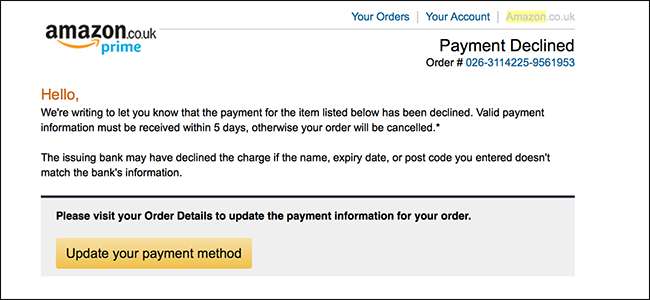
Nếu bạn đã từng bị từ chối thanh toán vì phương thức thanh toán bằng thẻ tín dụng mặc định của bạn trên Amazon đã hết hạn, bạn biết điều đó khó chịu như thế nào. Dưới đây là cách thay đổi thẻ mặc định của bạn trên Amazon và cũng xóa danh sách vì Amazon không tự động làm điều đó.
Bạn có thể thực hiện thay đổi này cả thông qua trang web trên máy tính để bàn và cả trong ứng dụng dành cho thiết bị di động. Trước tiên, chúng tôi đã có hướng dẫn cho trang web, nhưng nếu bạn là người dùng ứng dụng, bạn có thể cuộn xuống một chút để xem cách thay đổi thẻ mặc định của mình trong ứng dụng dành cho thiết bị di động.
Trên trang web
Hướng tới Amazon và chuyển đến Tài khoản của bạn> Tài khoản của bạn.
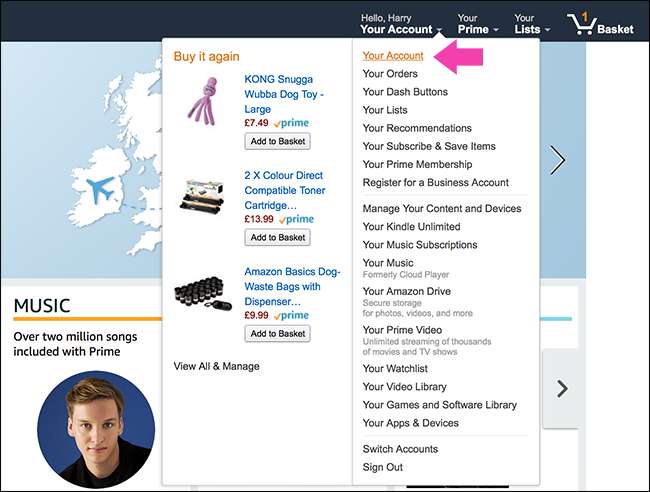
Tiếp theo, chọn cài đặt "Tùy chọn thanh toán".
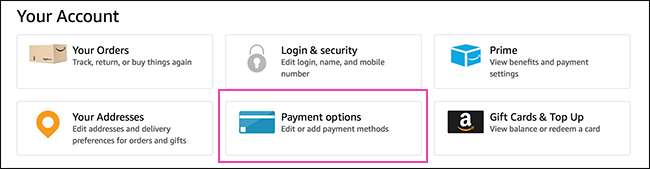
Bạn sẽ thấy danh sách tất cả các phương thức thanh toán hiện được đính kèm với tài khoản của mình. Tôi có rất nhiều và khoảng một nửa trong số đó đã hết hạn.
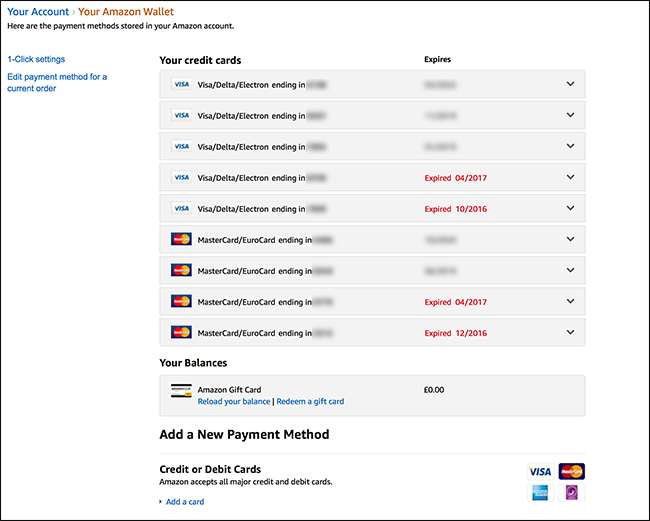
Để xóa một phương thức thanh toán đã hết hạn (hoặc chỉ một phương thức bạn không còn sử dụng nữa), hãy nhấp vào mũi tên nhỏ hướng xuống để mở rộng chi tiết phương thức thanh toán, sau đó nhấp vào nút “Xóa”.
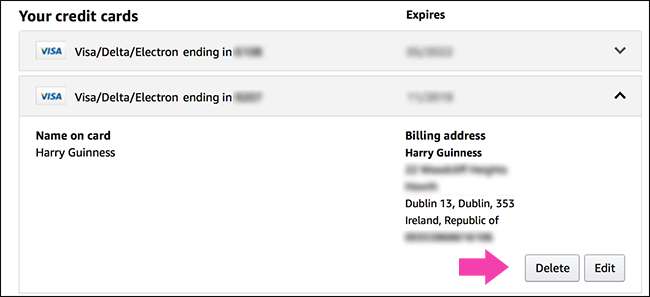
Nhấp vào nút "Xác nhận Xóa" và phương pháp đó sẽ không còn trong danh sách.
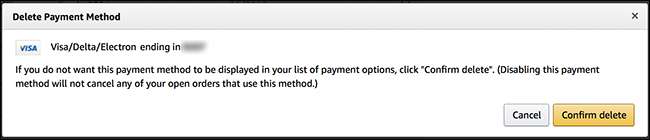
Đi qua và xóa mọi thẻ cũ. Đây là danh sách (ngăn nắp hơn nhiều) của tôi.
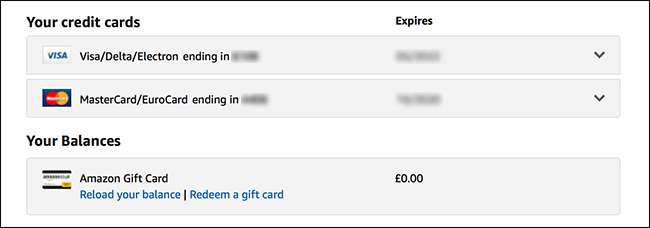
Hiện tại, danh sách thẻ trên tài khoản của bạn đã trông đẹp hơn rất nhiều, đã đến lúc thay đổi cài đặt mặc định. Trên thanh bên bên trái, hãy nhấp vào liên kết “Cài đặt 1 lần nhấp”.
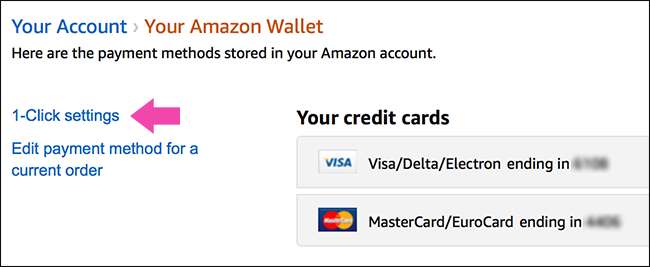
Ở đầu danh sách, bạn sẽ thấy các tùy chọn địa chỉ và thanh toán mặc định của mình. Lưu ý rằng ngay cả khi bạn đang xem xét tùy chọn 1 lần nhấp của mình, phương thức thanh toán mặc định đó cũng được sử dụng cho Alexa, Kindle và các giao dịch mua kỹ thuật số khác.
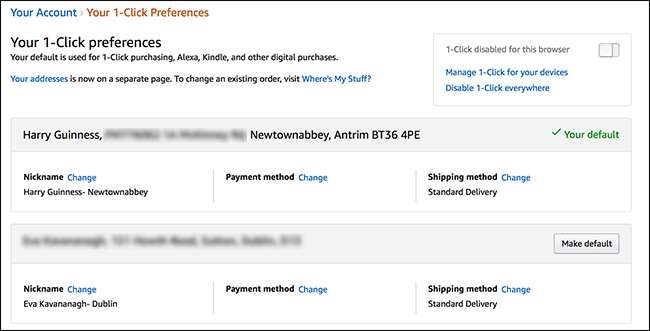
Bạn có thể thay đổi phương thức thanh toán mặc định của mình theo một trong hai cách. Nếu bạn thấy một phương thức thanh toán khác được liệt kê sâu hơn trên trang, bạn có thể nhấp vào nút “Đặt làm mặc định” ở bên phải của phương thức đó để đặt phương thức đó làm mặc định. Nếu bạn làm điều này, bất kỳ biệt hiệu và phương thức vận chuyển nào bạn đã gắn vào phương thức đó cũng trở thành giá trị mặc định.
Ngoài ra, nếu bạn chỉ muốn thay đổi phương thức thanh toán mặc định và để yên những thứ khác, hãy nhấp vào liên kết "Thay đổi" bên cạnh "Phương thức thanh toán" trong phần có chứa mặc định hiện tại của bạn. Bạn cũng sẽ muốn làm theo cách này nếu bạn cần thêm thẻ mới chưa được liên kết với tài khoản của mình.

Chọn thẻ bạn muốn sử dụng — hoặc nhấp vào “Thêm thẻ mới” nếu bạn cần thêm thẻ mới — rồi nhấp vào nút “Tiếp tục”.
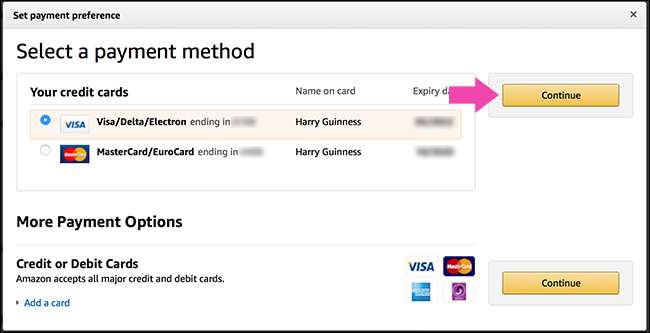
Bây giờ, bất cứ khi nào bạn đặt hàng, đó là thẻ mà Amazon sẽ cố gắng sử dụng.
Với ứng dụng di động
Mở ứng dụng di động Amazon, nhấn vào biểu tượng menu, sau đó nhấn vào cài đặt “Tài khoản”.
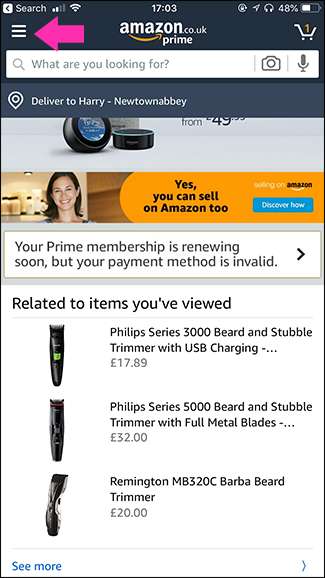

Chọn mục nhập "Quản lý tùy chọn thanh toán" và bạn sẽ thấy danh sách tất cả các thẻ tín dụng hiện được đính kèm với tài khoản của bạn. Để xóa một phương thức thanh toán, hãy nhấn vào nút “Xóa” bên dưới phương thức đó. Để thêm phương thức mới, hãy nhấn vào tùy chọn "Thêm phương thức thanh toán".
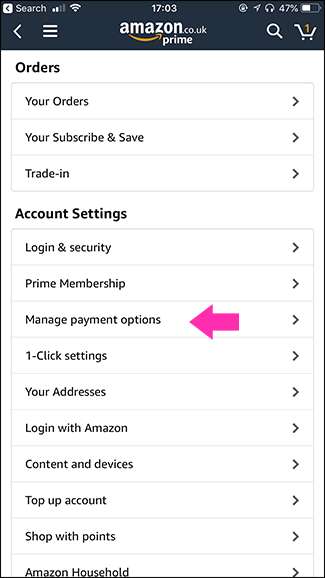
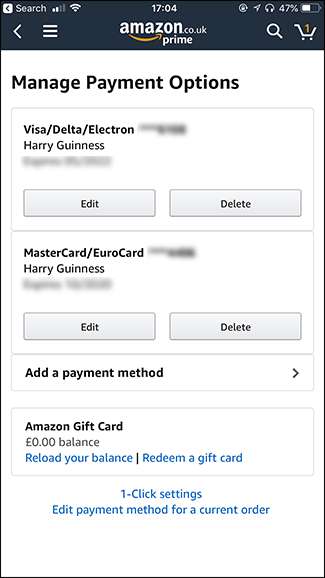
Để thay đổi tùy chọn thanh toán mặc định, hãy cuộn xuống cuối trang Quản lý Tùy chọn Thanh toán, sau đó nhấn vào liên kết “Cài đặt 1 lần nhấp”.
Bạn sẽ thấy danh sách tất cả các địa chỉ bạn đã liên kết với tài khoản của mình và mỗi địa chỉ có phương thức thanh toán mặc định riêng. Để thay đổi địa chỉ mặc định của bạn, hãy nhấn vào nút "Đặt làm mặc định". Để thay đổi phương thức thanh toán mặc định, hãy nhấn vào phương thức thanh toán (hoặc nếu không có, hãy nhấn vào tùy chọn "Chọn phương thức thanh toán").
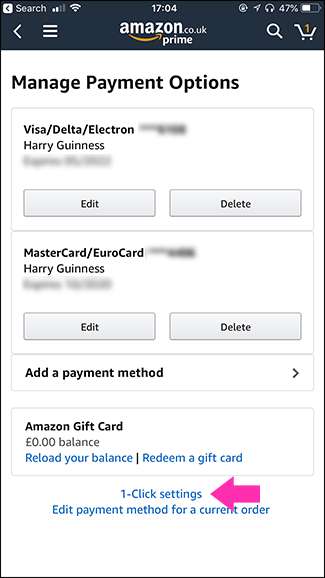
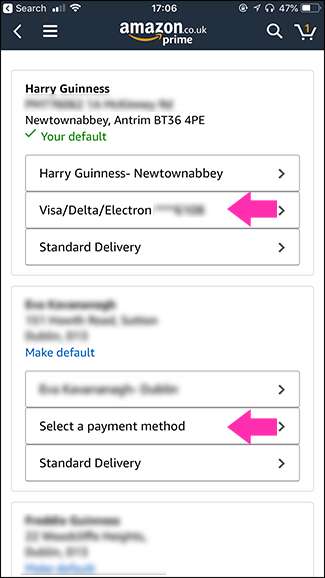
Chọn thẻ tín dụng bạn muốn sử dụng — hoặc thêm thẻ mới — rồi nhấn vào nút “Tiếp tục”.
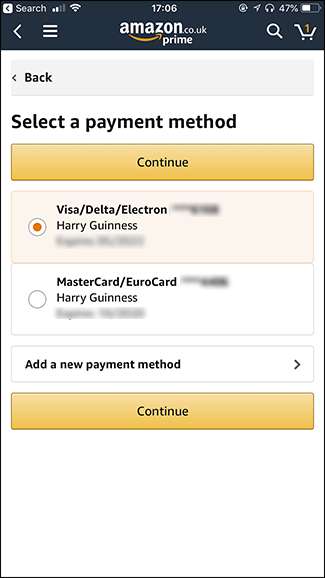
Kể từ bây giờ, đó là thẻ mà Amazon sẽ cố gắng sử dụng theo mặc định.







